Uživatelské rozhraní aplikace Dynamo
Uživatelské rozhraní aplikace Dynamo je uspořádáno do pěti hlavních oblastí, z nichž největší je pracovní prostor, ve kterém tvoříme naše vizuální programy.
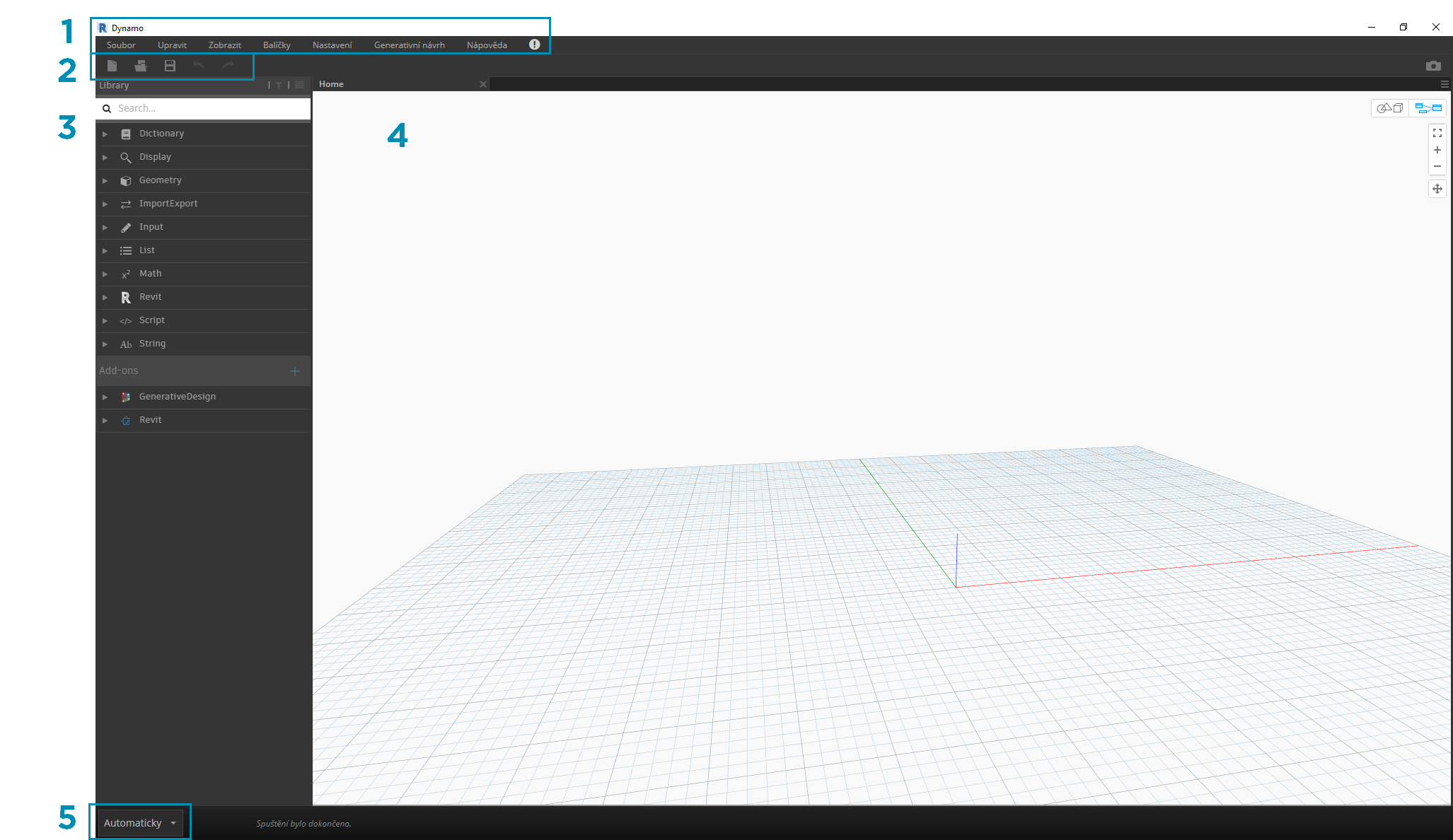
- Nabídky
- Panel nástrojů
- Knihovna
- Pracovní prostor
- Panel Provedení
Pojďme se hlouběji ponořit do uživatelského rozhraní a prozkoumat funkce jednotlivých oblastí.
Nabídky
Rozevírací nabídky jsou skvělým místem k vyhledání některých základních funkcí aplikace Dynamo. Podobně jako většina aplikací Windows se i akce související se správou souborů a operací pro výběr a úpravy obsahu nacházejí v prvních dvou nabídkách. Zbývající nabídky jsou specifičtější pro aplikaci Dynamo.
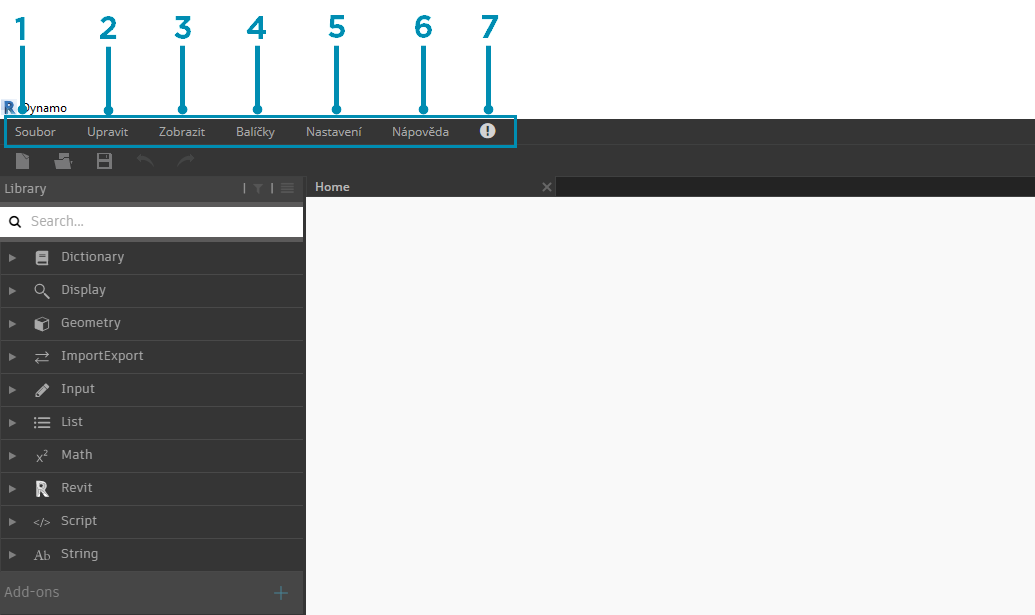
- Soubor
- Upravit
- Zobrazení
- Balíčky
- Nastavení
- Nápověda
- Upozornění
Panel nástrojů
Panel nástrojů aplikace Dynamo obsahuje řadu tlačítek pro rychlý přístup k práci se soubory a také příkazy Zpět [Ctrl+Z] a Znovu [Ctrl+Y]. Zcela vpravo je další tlačítko, které umožňuje exportovat snímek pracovního prostoru, což je mimořádně užitečné pro dokumentaci a sdílení.
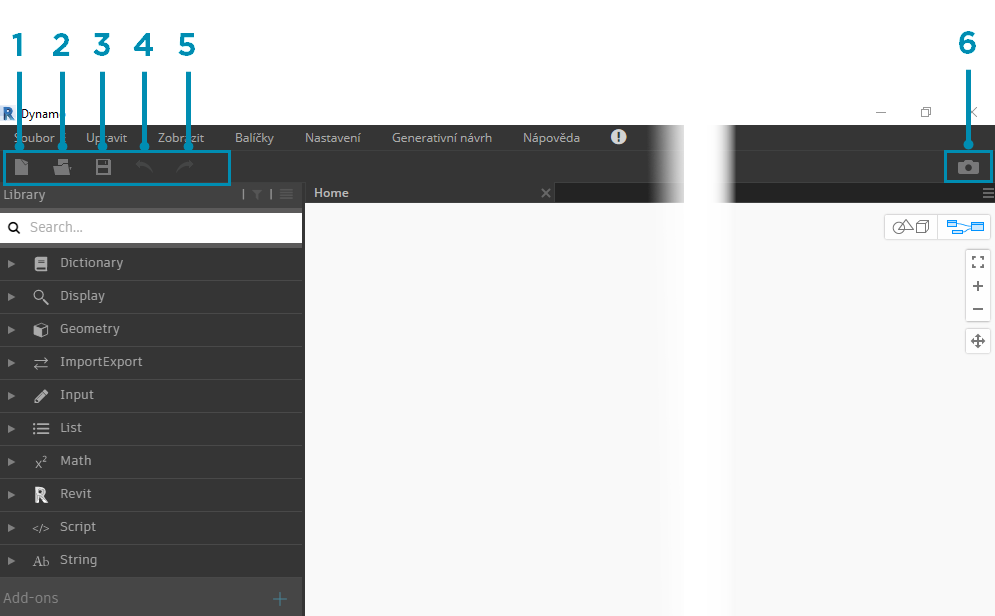
- Nový – Vytvoří nový soubor .dyn
- Otevřít – Otevře existující soubor .dyn (pracovní prostor) nebo .dyf (vlastní uzel)
- Uložit/uložit jako – Uloží aktivní soubor .dyn nebo .dyf
- Zpět – Vrátí zpět poslední akci
- Znovu – Znovu provede další akci
- Exportovat pracovní prostor jako obrázek – Exportuje viditelné pracovní prostředí jako soubor PNG
Knihovna
Knihovna obsahuje všechny načtené uzly, včetně výchozích uzlů, které jsou dodávány s instalací, a všech dalších načtených vlastních uzlů nebo balíčků. Uzly v knihovně jsou hierarchicky uspořádány v knihovnách, kategoriích a případně podkategoriích podle toho, zda uzly vytvářejí data Create provádějí nějakou akci Action nebo dotazují nějaká data Query.
Procházení
Ve výchozím nastavení bude knihovna obsahovat osm kategorií uzlů. Tvárník a Geometrie jsou skvělé nabídky pro počáteční zkoumání, protože obsahují největší množství uzlů. Procházení těchto kategorií je nejrychlejší způsob, jak pochopit hierarchii toho, co můžeme přidat do našeho pracovního prostoru, a nejlepší způsob, jak objevit nové uzly, které jste předtím nepoužili.
Nyní se zaměříme na výchozí kolekci uzlů, ale všimněte si, že tuto knihovnu později rozšíříme o vlastní uzly, další knihovny a Správce balíčků.
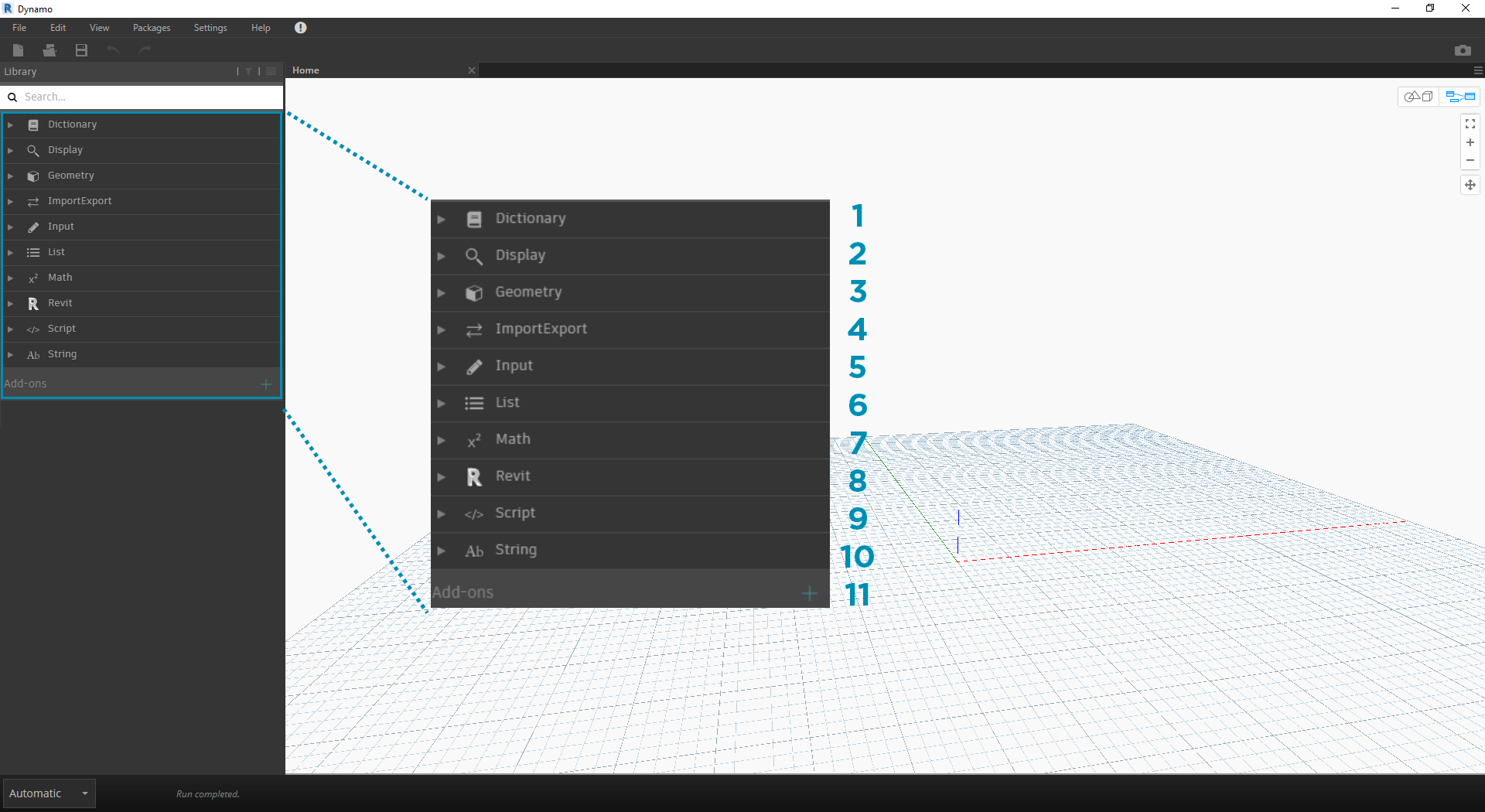
- Slovník
- Zobrazení
- Geometrie
- ImportExport
- Vstup
- Seznam
- Matematika
- Revit
- Skript
- Řetězec
- Doplňky
Procházejte knihovnu kliknutím v nabídkách. Klikněte na položky Geometry > Curves > Circle. Všimněte si nové části zobrazené nabídky, konkrétně popisků Vytvořit a Dotaz.
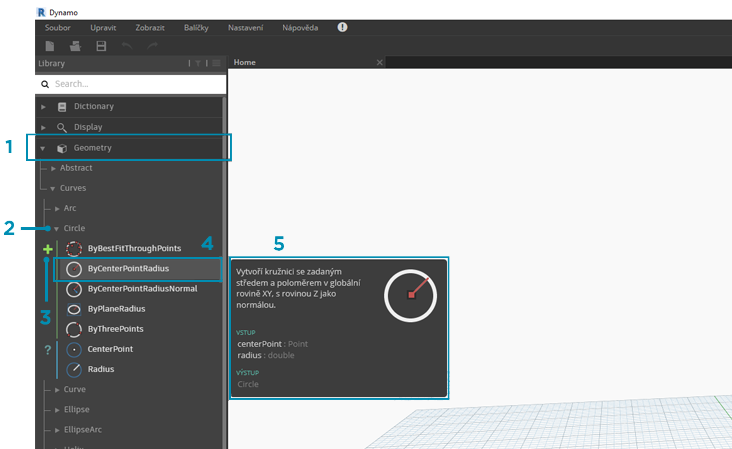
- Knihovna
- Kategorie
- Podkategorie: Vytvořit/Akce/Dotaz
- Uzel
- Popis a vlastnosti uzlu – zobrazí se, když přesunete kurzor nad ikonu uzlu.
Ve stejné nabídce Kružnice přesuňte ukazatel myši nad položku ByCenterPointRadius. Okno zobrazuje podrobnější informace o uzlu za jeho názvem a ikonou. To nám umožňuje rychle pochopit, co uzel dělá, jaké bude vyžadovat vstupy a jaký bude poskytovat výstup.
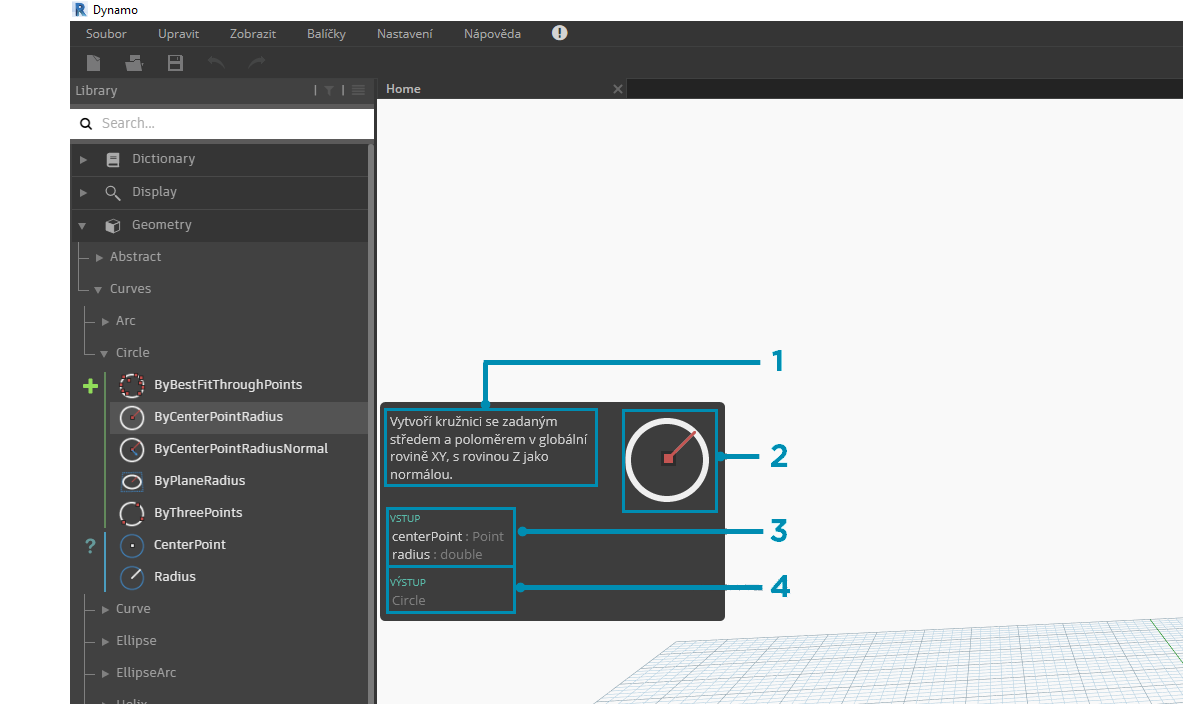
- Popis – prostý jazyk popisující uzel
- Ikona – větší verze ikony v nabídce knihovny
- Vstupy – název, datový typ a datová struktura
- Výstupy – datový typ a struktura
Vyhledávání
Pokud s relativní specificitou víte, který uzel chcete přidat do pracovního prostoru, pole Hledat je vaším nejlepším přítelem. Pokud neupravujete nastavení nebo neurčujete hodnoty v pracovním prostoru, kurzor se vždy nachází v tomto poli. Pokud začnete psát, v knihovně aplikace Dynamo se zobrazí nejvhodnější shoda (s drobečkovými navigacemi, kde ji lze nalézt v kategoriích uzlů) a seznam alternativních shod k vyhledávání. Když stisknete klávesu Enter nebo kliknete na položku ve zkráceném prohlížeči, zvýrazněný uzel se přidá do středu pracovního prostoru.
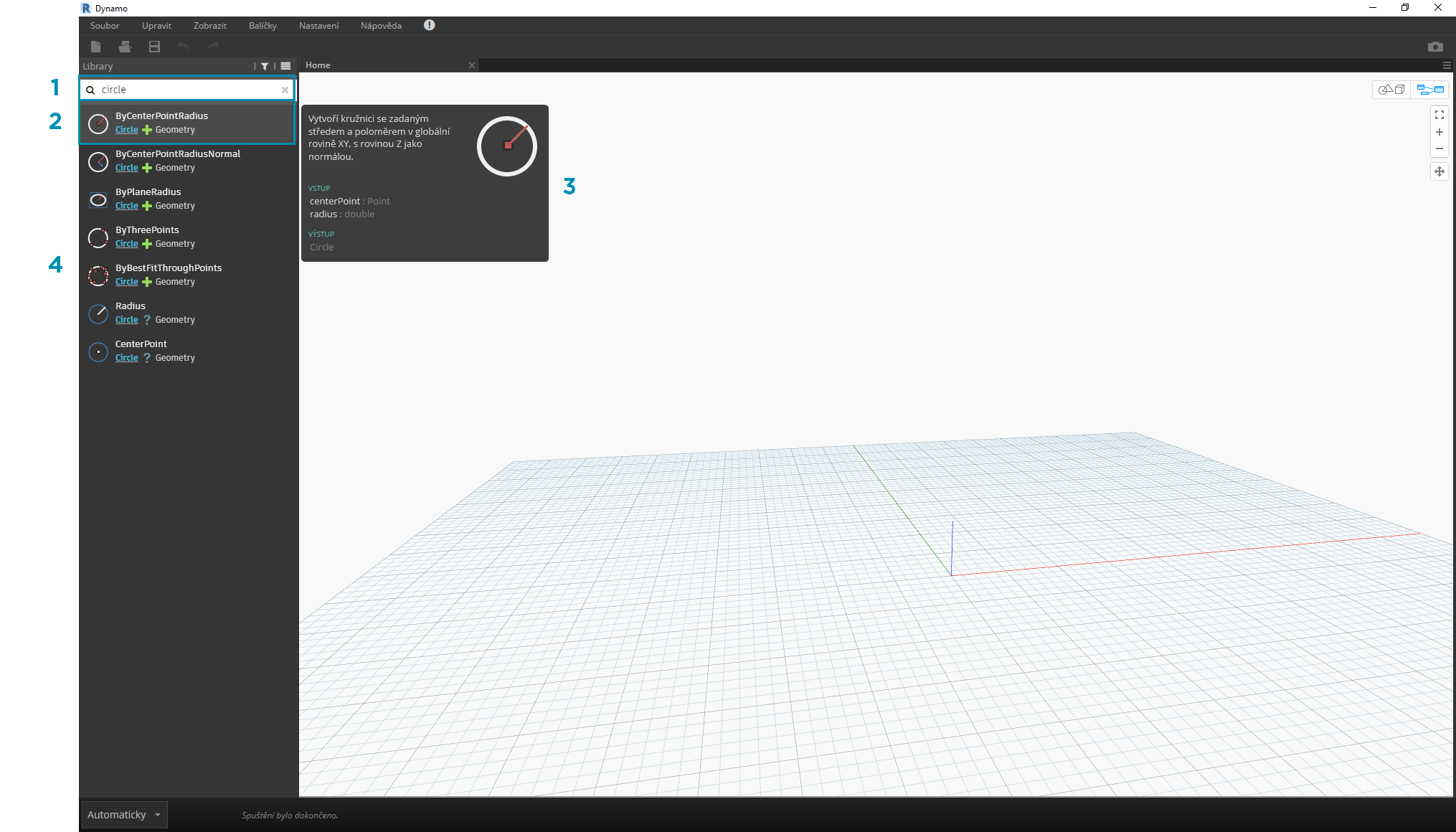
- Pole Hledat
- Nejvhodnější výsledek / Vybrané
- Alternativní shody
Nastavení
Z geometrických nastavení na uživatelská nastavení jsou tyto možnosti uvedeny v nabídce Nastavení. Zde se můžete rozhodnout, zda chcete sdílet svá uživatelská data, abyste aplikaci Dynamo vylepšili, a také definovat přesnost výpočtů v aplikaci (počet desetinných míst) a kvalitu rendrování geometrie.
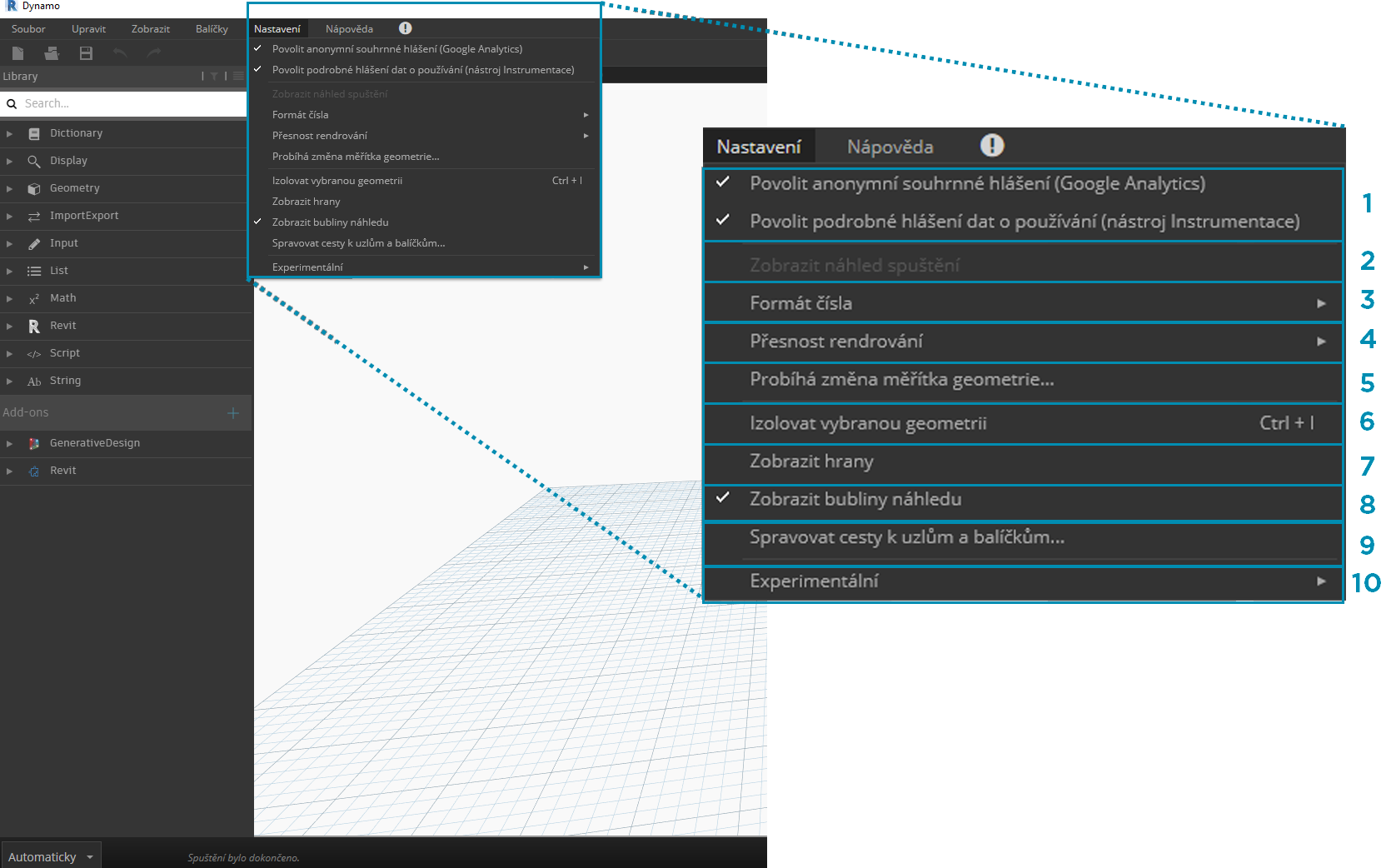
- Zapnutí vytváření zpráv – Možnosti sdílení uživatelských dat za účelem zlepšení aplikace Dynamo.
- Zobrazit náhled spuštění – Zobrazí náhled stavu provádění grafu. Uzly naplánované pro provedení budou v grafu zvýrazněny.
- Možnosti formátu čísla – Změní nastavení počtu desetinných míst pro dokument.
- Přesnost rendrování – Zvýší nebo sníží kvalitu rendrování dokumentu.
- Nastavení měřítka geometrie – Výběr rozsahu geometrie, na které pracujete.
- Izolovat vybranou geometrii – Izolovaná geometrie pozadí na základě výběru uzlu.
- Zobrazit/skrýt hrany geometrie – Přepnutí hran 3D geometrie.
- Zobrazit/Skrýt bubliny náhledu – Přepnutí bublin náhledů dat pod uzly.
- Správa cest k uzlům a balíčkům – Správa cest k souborům umožňuje zobrazit uzly a balíčky v knihovně.
- Aktivace experimentálních funkcí – V aplikaci Dynamo využijte nové beta funkce.
Nápověda
Pokud máte problém, podívejte se do nabídky Nápověda. Zde najdete ukázkové soubory, které jsou dodávány s instalací, a také přístup k jednomu z referenčních webů aplikace Dynamo prostřednictvím internetového prohlížeče. Pokud je to nutné, zkontrolujte nainstalovanou verzi aplikace Dynamo a zda je aktuální pomocí možnosti O aplikaci.
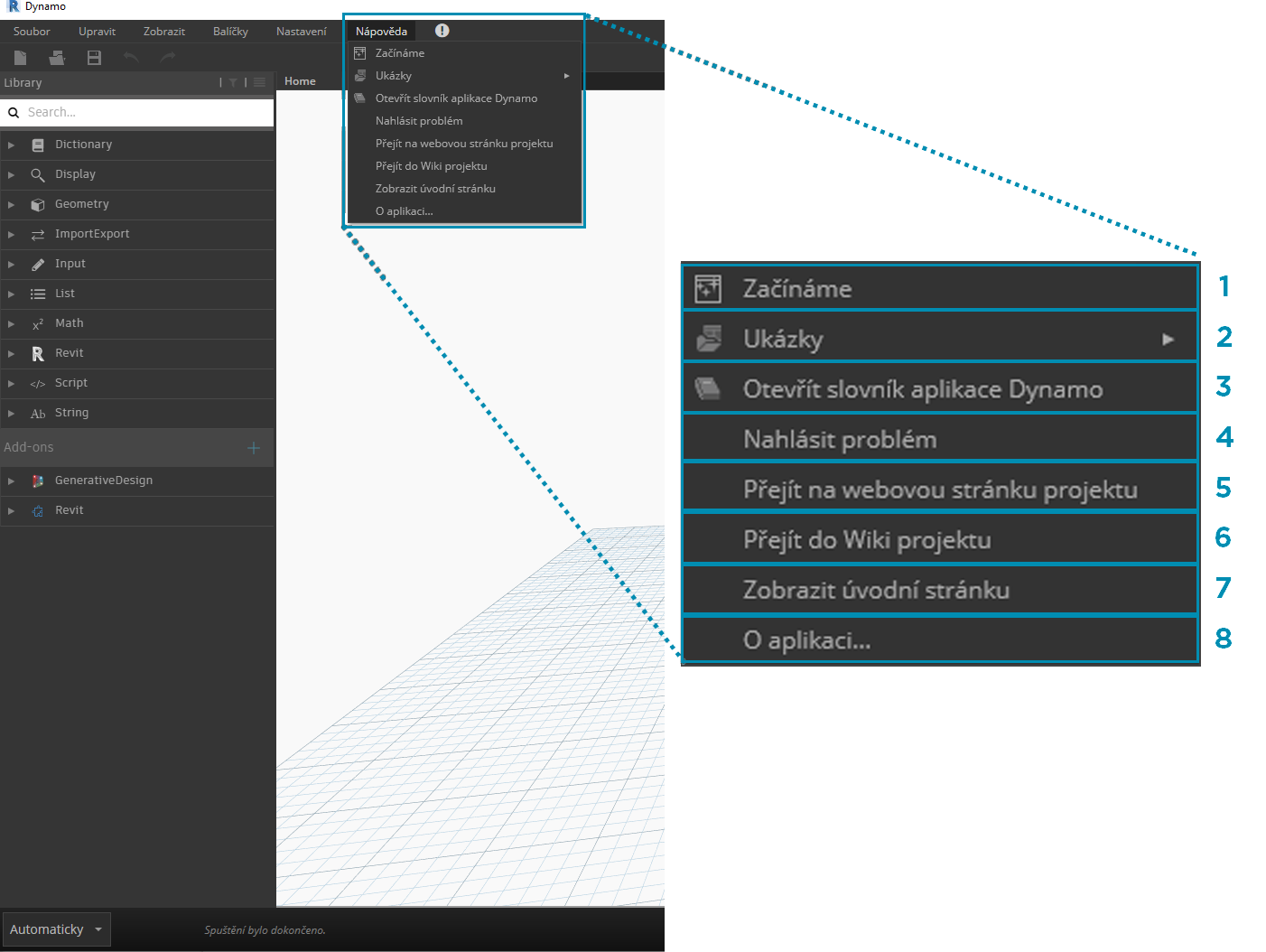
- Začínáme – Stručný úvod do používání aplikace Dynamo.
- Samples – Vzorové referenční soubory.
- Otevřít slovník aplikace Dynamo – Zdroj s dokumentací o všech uzlech.
- Hlášení chyby – Otevře problém v úložišti GitHub.
- Přejít na web projektu – Zobrazení projektu aplikace Dynamo v úložišti GitHub.
- Přejděte do nápovědy Wiki k projektu – Navštivte nápovědu Wiki o vývoji prostředí Dynamo API, která podporuje knihovny a nástroje.
- Zobrazit úvodní stránku – Návrat na úvodní stránku aplikace Dynamo, když se nacházíte v dokumentu.
- O aplikaci – Verze dat aplikace Dynamo.